对比图:

通道调色
用通道混合器来整体对树叶颜色处理,统一画面色调,用HSL局部调色工具来一个个颜色调整。新建一个通道混合器调整图层。
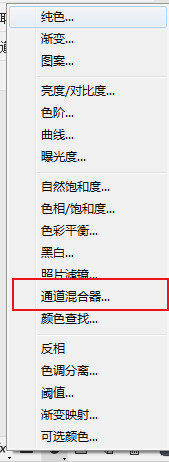
选择蓝色通道,将绿色右移动到100%,将蓝色左移动到0%。
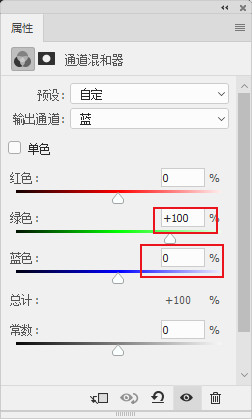

新建可选颜色工具。
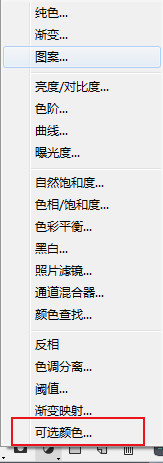
选择红色,加青色和黄色来抵消画面中的绿色。
选择中性色:画面中中间调亮度多,选择中间调,中间调加暖色:红色和黄色。


将树叶颜色调整为暗青、红灰色。选择色相饱和度工具。
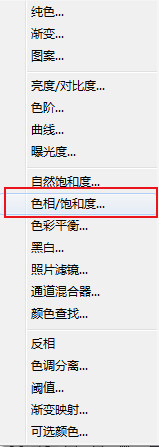
吸取人物红橙色颜色,降低饱和度。

压暗整体调性,新建渐变映射:选择黑到白。
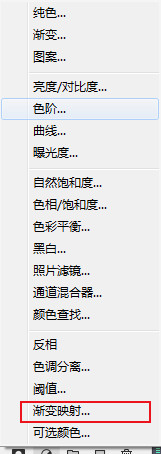

改变图层模式:柔光 ,改变图层不透明度。
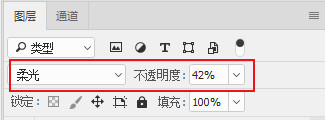
之后选择图像—应用图像——正片叠底、反相。
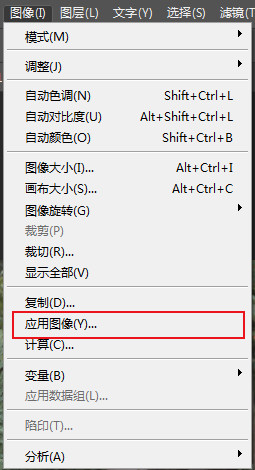
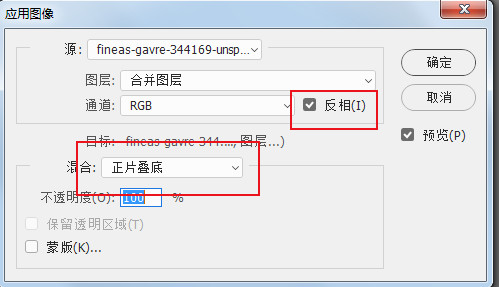
可适当改变图层不透明度。

按住快捷键:shift+ctrl+alt+e键合并图层,然后选择滤镜—其它—高反差保留。
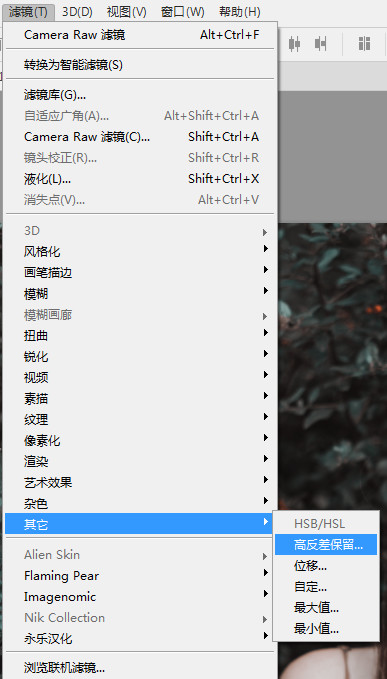
半径给2.1左右。
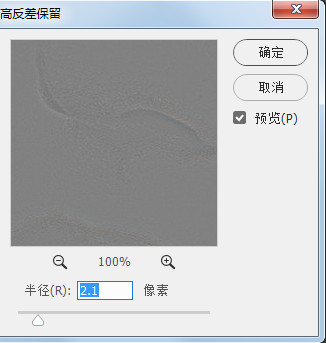
改变图层不透明度为:叠加。












全部回复
